Настройки представления
Размещение (порядок следования) колонок в табличной части документов можно поменять на удобный пользователю. Для этого курсор мыши установить на заголовок нужной колонки, нажать левую кнопку мыши и не отпуская перетащить на нужную позицию вправо/влево. Расположение колонок запоминается, у каждого пользователя может быть свой порядок расположения колонок в документах.
Так же можно использовать кнопку "Настройка представления", расположенную в левом верхнем углу таблицы списка.
Порядок следования граф меняется перетаскиванием строк с наименованием колонок (на строке нажать левую кнопку мыши и не отпуская перетащить на нужное место - после чего отпустить кнопку мыши).
- Снятие галки в графе "Видимость" делает колонку списка невидимой (перестает отображаться).
- Галка в графе "Подведение итога" означает, что по данной колонке в списке требуется снизу отобразить итоговое значение.
- Установка галки в графе "Перенос по словам" позволяет отобразить значение колонки целиком независимо от ширины колонки (высота строк списка при этом увеличится).
- Установка галки в графе "Закрепление" приводит к перемещению колонки в начало списка, и она всегда остается видимой при листании списка вправо. Рекомендуем закреплять не более 2-3 колонок.
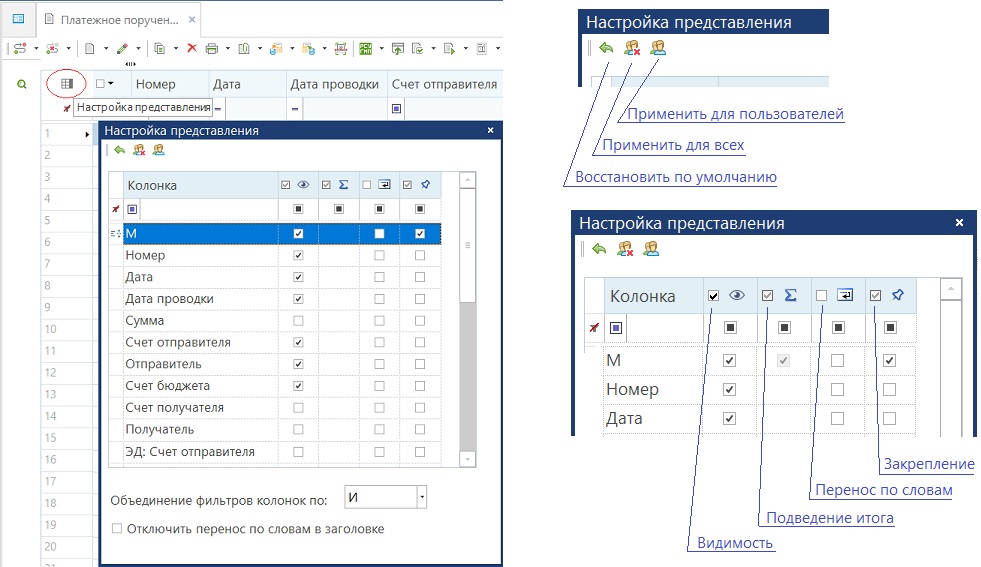
Восстановить по умолчанию - для пользователя, нажавшего кнопку, расположение граф списка сбросится либо в состояние, заданное администратором по кнопке "Применить для всех", либо в исходное состояние, заложенное разработчиком комплекса (если администратором колонки не настраивались). Изменения вступают в силу немедленно.
Применить для всех - кнопка доступна (видима) только администратору комплекса: при её нажатии у всех пользователей настройки представления данного списка становятся такими же, как у администратора (индивидуальные настройки пользователей удаляются) - и эти настройки становятся значением по "умолчанию" при различных сбросах. Изменения вступят в силу для пользователей после их перезахода в комплекс.
Применить для пользователей ... - кнопка доступна (видима) только администратору комплекса: предлагается отобрать логины/группы, для которых будут применены текущие настройки представления, сделанные администратором (индивидуальные настройки пользователей удаляются). Изменения вступят в силу для пользователей после их перезахода в комплекс.
Отключить перенос по словам в заголовке - в момент включения опции заголовки всех граф станут однострочными, без изменения ширины граф. В момент отключения опции заголовки граф, не умещающиеся в заданную ширину колонки, становятся многострочными для отображения наименования графы целиком.
Объединение фильтров колонок по - задает способ фильтрации списка при заполнении строк фильтрации в нескольких графах: по "И" - значение по умолчанию, все строки должны удовлетворять условиям фильтрации какждой колонки; по "ИЛИ" - все строки должны удовлетворять условиям фильтрации хотя бы одной фильтрованной колонки.
Пример фильтрации с разным объединением результатов:
- по И: отображаются только платежки, в которых и наименование получателя содержит "ООО" и в назначении платежа есть текст "СВЯЗ";
- по ИЛИ: отображаются только платежки, в которых либо наименование получателя содержит "ООО" либо в назначении платежа есть текст "СВЯЗ";
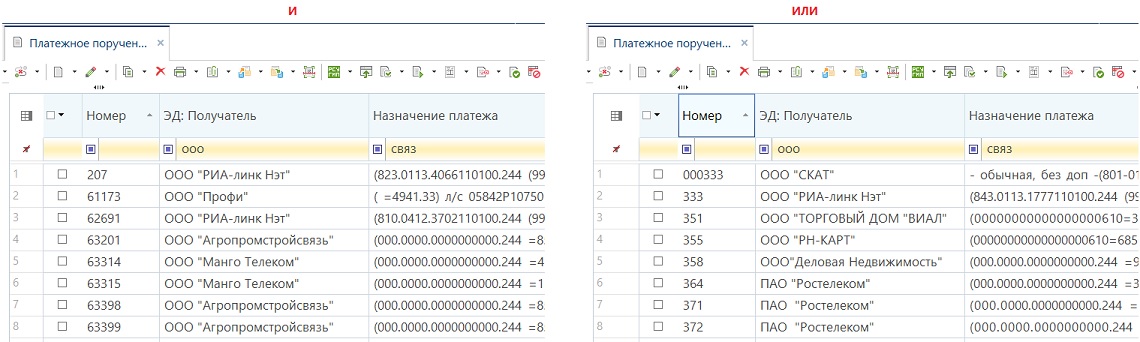
Графы настроек представления
Видимость - задает видимость (присутствие) колонки в списке. Изменение опции в заголовке включет/отключает сразу все колонки.
Подведение итогов - применяется для суммовых/количественных граф: если включено, то вычисляется суммарное (итоговое) значение по этой графе в пределах списка.
Перенос по словам - если включено, то значение данной колонки отображается с переносом строк в случае если не помещается в заданную ширину графы, высота строки при этом увеличивается.
Закрепление - применяется для 1-3 граф (больше не рекомендуется): колонки, для которых включено закрепление, переносятся в начало (слева) и не прокручиваются (остаются всегда видимыми) при горизонтальном скроллинге списка.
Примечание: см так же меню "Сбросить состояние окон приложения" - во всех списках расположение граф возвращается в исходное положение (см выше про кнопку "Восстановить по умолчанию"), так же забывается расположение и размер отдельных окон (выбор из справочников и т.п.) - они начинают открываться по центру экрана и принимают размер предусмотренный разработчиком комплекса. Изменения вступают в силу после закрытия всех окон приложения (или после перезапуска комплекса).
